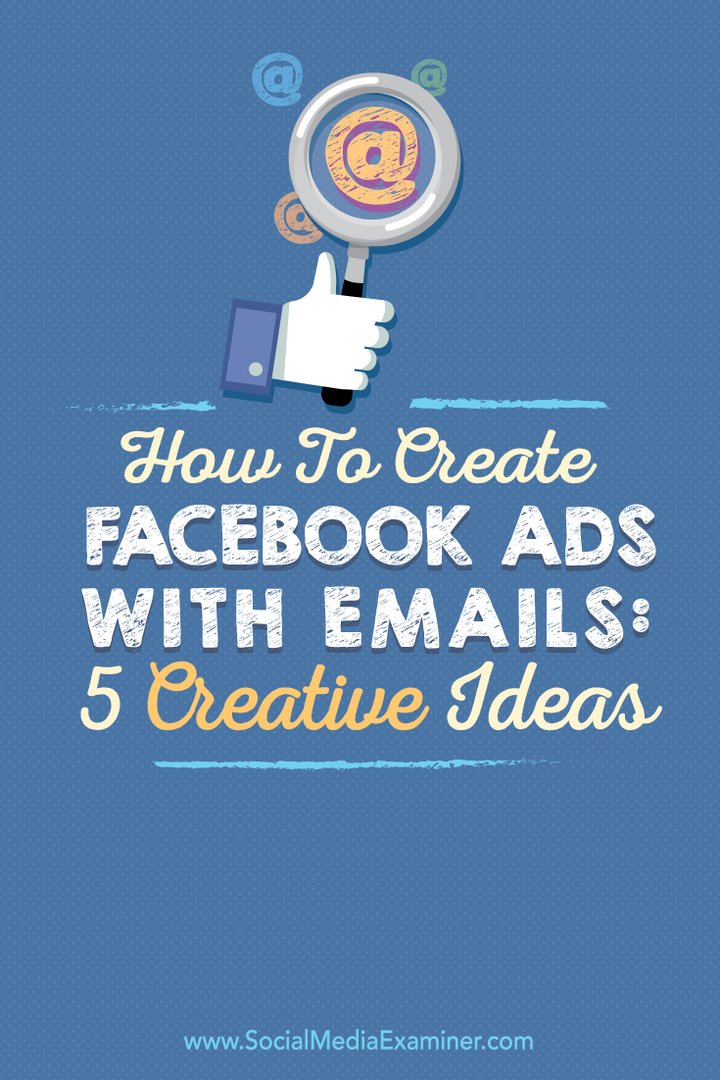Viimati värskendatud

Kas soovite hoida kõigist oma lemmik WhatsAppi vestlustest varukoopiaid? Siit saate teada, kuidas eksportida WhatsAppi vestluste ajalugu.
WhatsApp on ülipopulaarne sõnumsiderakendus, mida kasutavad inimesed üle kogu maailma. Tõenäoliselt on teie telefoni installitud rakendus, mis on täis vestlusi alates vestlustest lähedaste sõprade ja perega kuni vestlusteni kolleegide ja juhuslike tuttavatega.
Kuigi mõned neist vestlustest ei pruugi olla teie jaoks eriti olulised, on tõenäoline, et te kaotaksite palju neid. Õnneks on võimalik oma vestluste ajalugu eksportida, et hoida kõiki oma lemmikvestlusi turvaliselt isegi siis, kui teie WhatsAppi konto kustutatakse või telefoni kaotate.
Lugege allpool, kuidas eksportida vestluste ajalugu WhatsAppis.
Kuidas eksportida vestluste ajalugu Androidi WhatsAppis ühe vestluse jaoks
Kui soovite eksportida oma vestluse ajaloo ühe vestluse jaoks, olgu see siis ainult ühe inimesega või grupivestluses, saate seda teha mitmel viisil. Saate eksportida vestluse ajaloo otse vestlusest või minna WhatsAppi seadete kaudu.
Vestluste ajaloo eksportimiseks konkreetsest Androidi WhatsAppi vestlusest toimige järgmiselt.
- Avatud WhatsApp ja navigeerige vestlusesse, mida soovite eksportida.
- Puudutage valikut Veel valikuid (kolm punkti) ikooni.
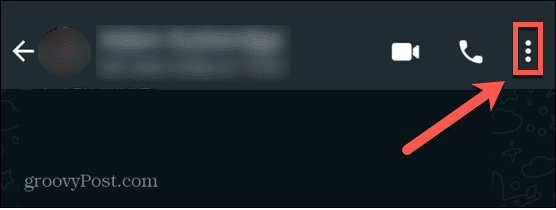
- Puudutage Rohkem.
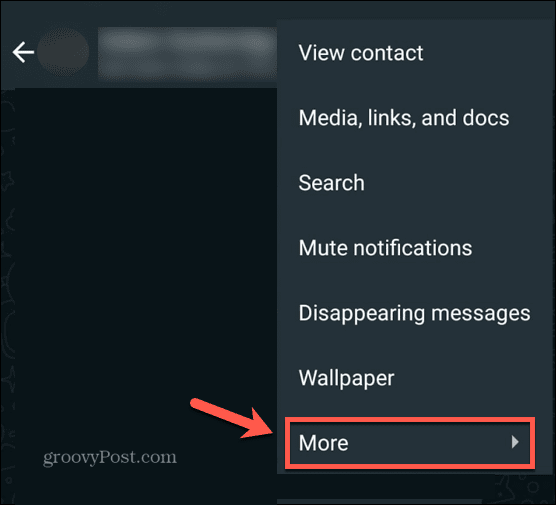
- Valige Ekspordi vestlus.
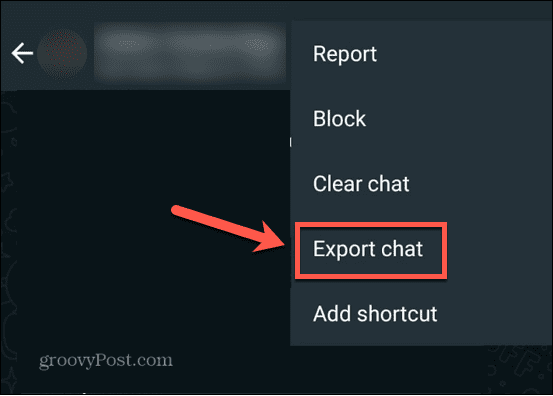
- Valige, kas soovite eksportida meediat.
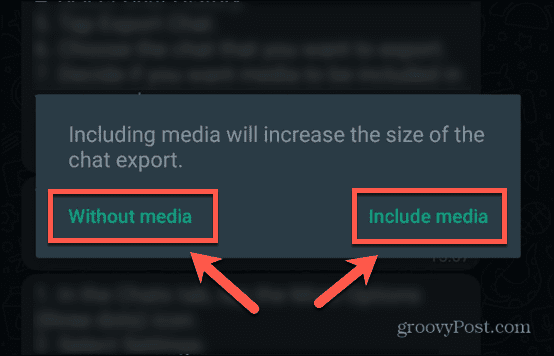
- Otsustage, kuidas soovite faili eksportida.
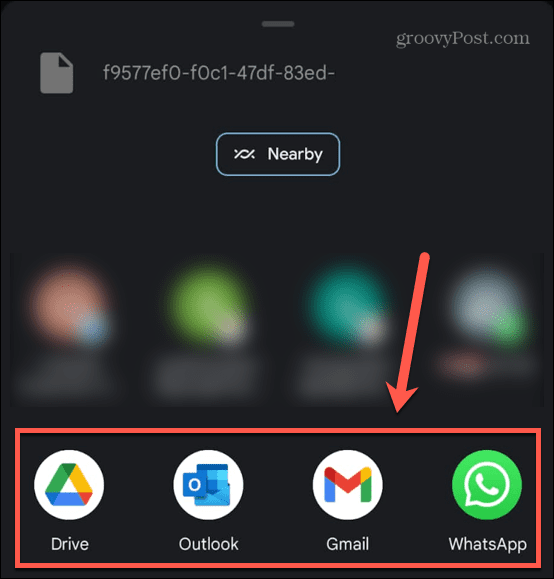
- Teie vestluste ajalugu eksporditakse nüüd.
Kuidas eksportida vestluste ajalugu ühe vestluse jaoks iPhone'i WhatsAppis
Kui soovite eksportida otse WhatsAppi vestlusest, on iPhone'i kasutajate jaoks selle tegemise meetod pisut erinev.
Vestluste ajaloo eksportimiseks iPhone'i konkreetsest WhatsAppi vestlusest:
- Käivitage WhatsApp ja navigeerige vestlusesse, mida soovite eksportida.
- Puudutage rühma nime.
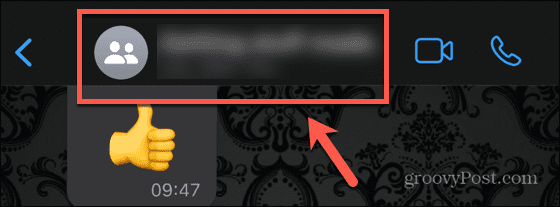
- Kerige alla ekraani allossa ja puudutage Ekspordi vestlus.
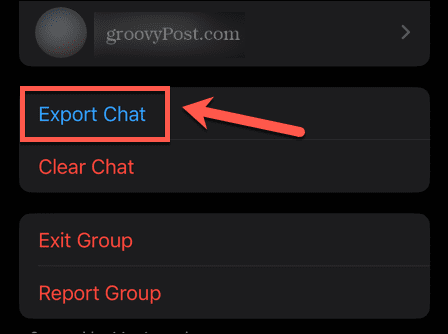
- Valige, kas soovite kaasata meedia või lihtsalt vestlusteksti.
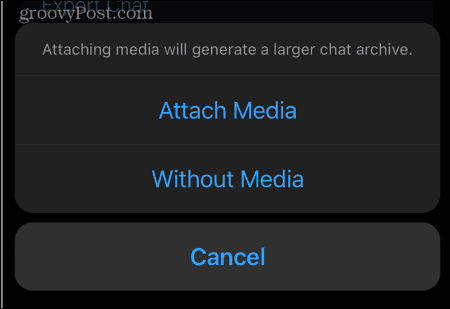
- Valige faili eksportimise meetod.
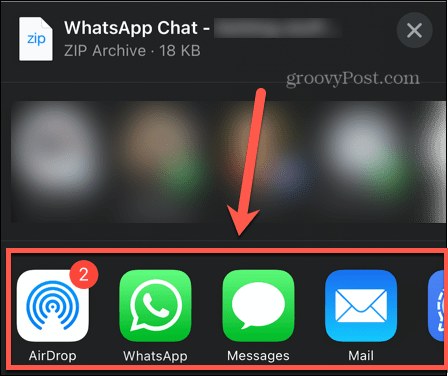
- Teie vestluste ajalugu eksporditakse nüüd.
Kuidas eksportida WhatsAppi vestluste ajalugu Androidi seadetest
Samuti saate WhatsAppi seadete kaudu eksportida konkreetse vestluse vestlusajaloo. Teil palutakse valida vestlus, mida soovite eksportida.
WhatsAppi vestlusajaloo eksportimiseks Androidi seadete kaudu tehke järgmist.
- Avatud WhatsApp.
- Aastal Vestlused puudutage vahekaarti Veel valikuid (kolm punkti) ikooni.
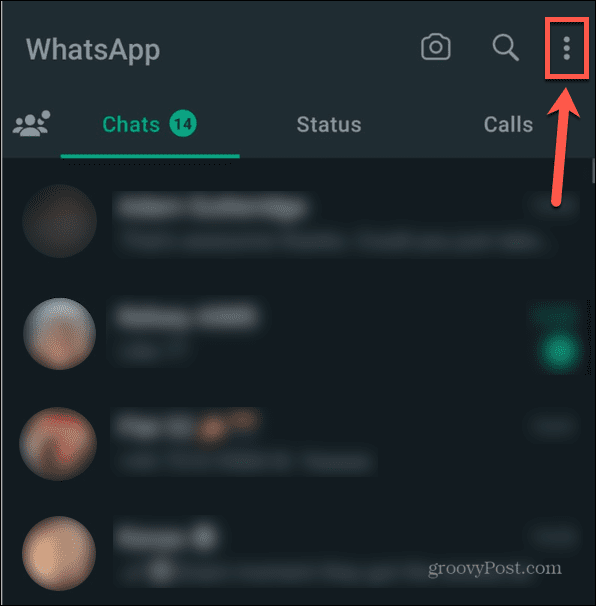
- Valige Seaded.
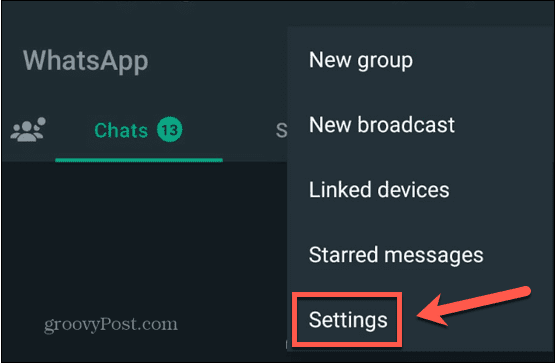
- Puudutage Vestlused.
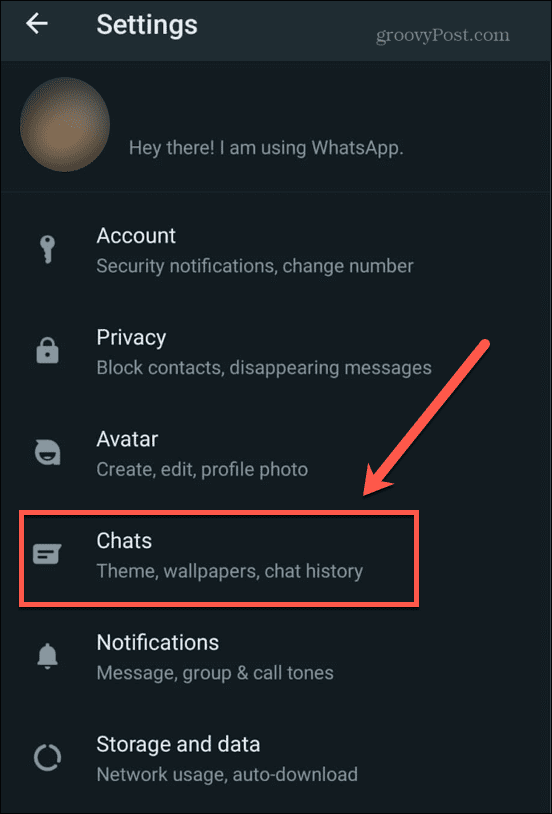
- Valige Vestluse ajalugu.
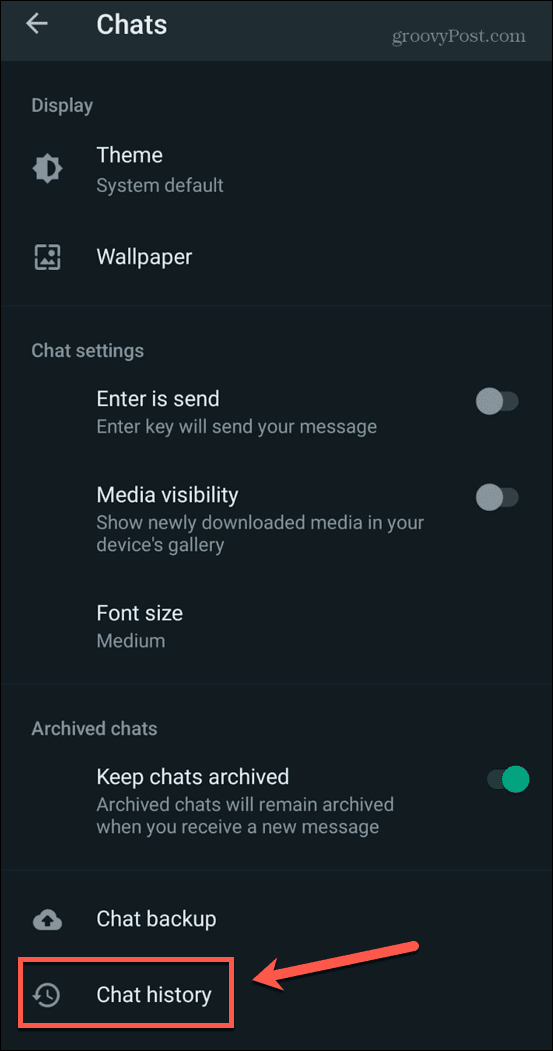
- Puudutage Ekspordi vestlus.
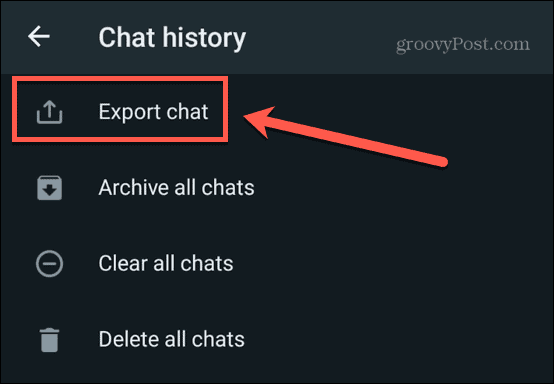
- Valige vestlus, mida soovite eksportida.
- Otsustage, kas soovite eksporti kaasata meedia.
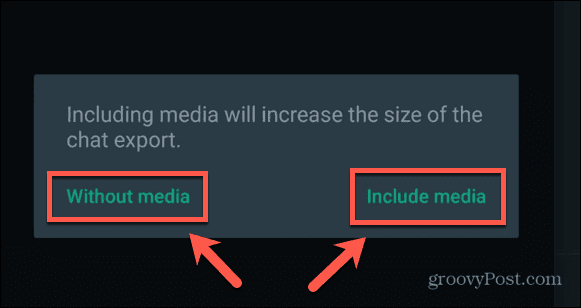
- Valige vestlusajaloo eksportimise meetod.
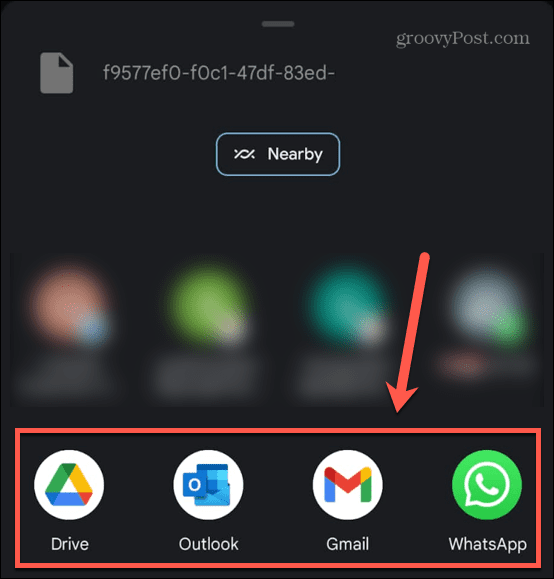
- Teie vestluste ajalugu eksporditakse nüüd.
Kuidas eksportida WhatsAppi vestluste ajalugu iPhone'i seadetest
WhatsAppi vestlusajaloo eksportimise seaded on iPhone'i kasutajate jaoks samuti erinevad.
Vestlusajaloo eksportimiseks iPhone'i seadete kaudu tehke järgmist.
- Avatud WhatsApp.
- Puudutage valikut Seaded ikooni.
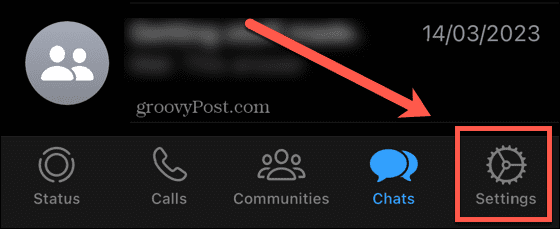
- Valige Vestlused.
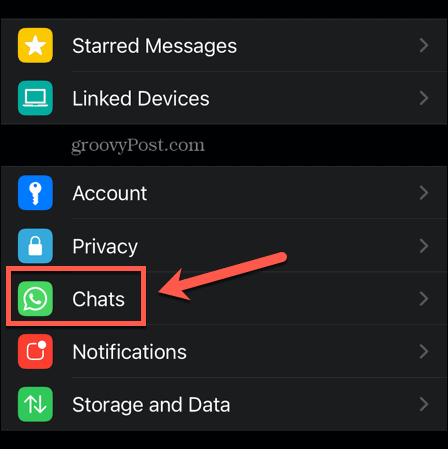
- Puudutage Ekspordi vestlus.
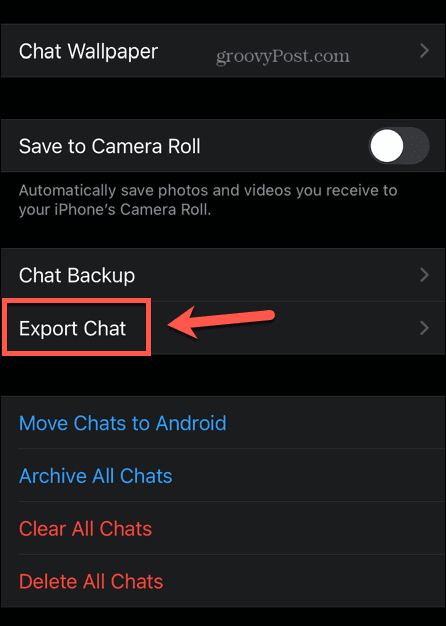
- Valige vestlus, mida soovite eksportida, ja otsustage, kas soovite eksportida meediume, nagu fotod ja videod.
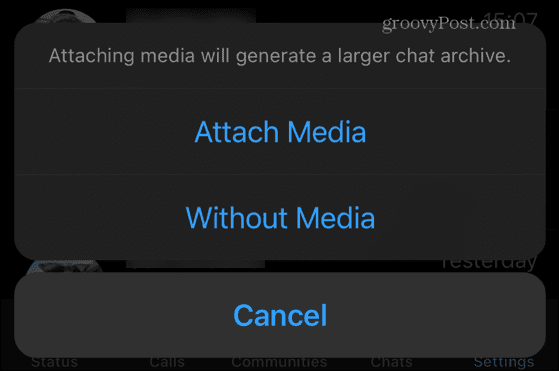
- Otsustage, kuidas vestluse varukoopia eksportida.
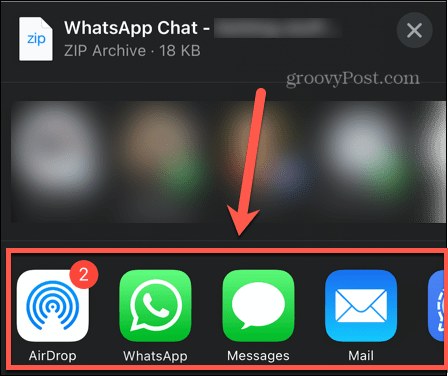
- Teie vestluste ajalugu eksporditakse nüüd.
Kuidas varundada WhatsAppi vestlusi Androidis
Saate oma vestlused ka Google Drive'i või iCloudi varundada, et teie vestlused oleksid kaitstud isegi siis, kui telefoni kaotate või kahjustate.
WhatsAppi vestluste varundamiseks Androidis:
- Avatud WhatsApp.
- Aastal Vestlused puudutage vahekaarti Veel valikuid (kolm punkti) ikooni.
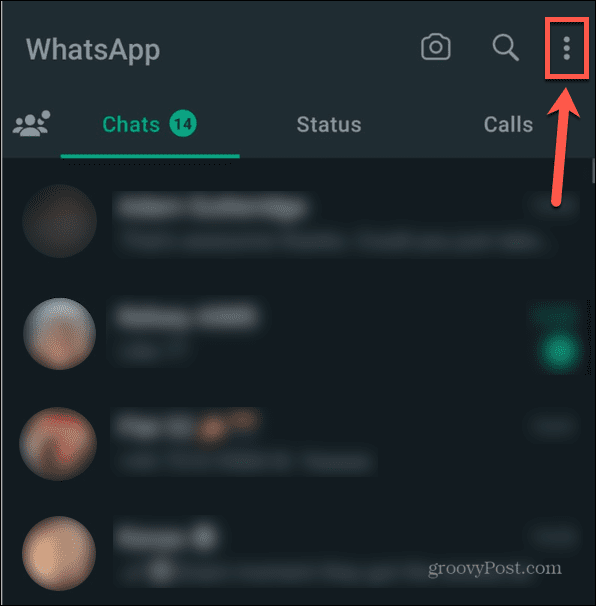
- Valige Seaded.
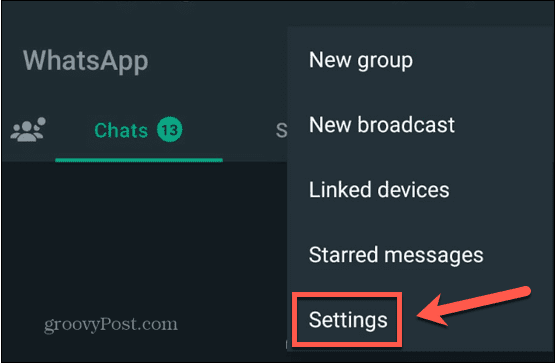
- Puudutage Vestlused.
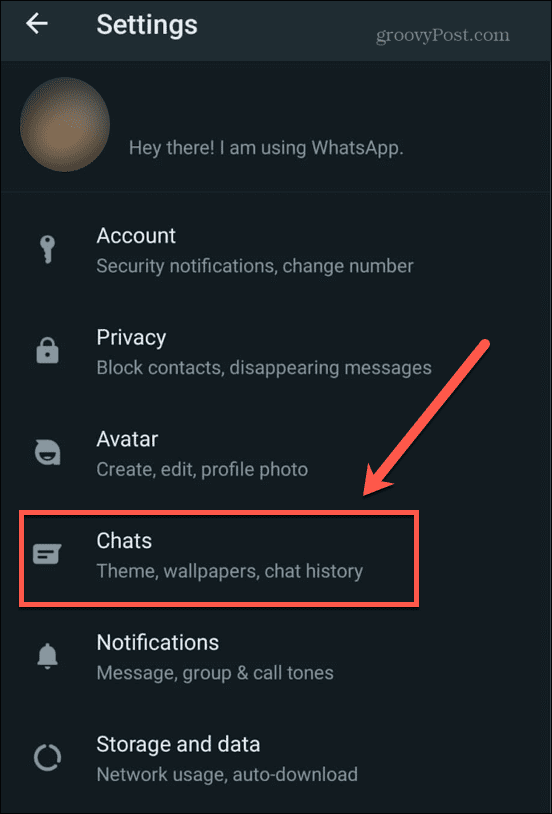
- Valige Vestluse varundamine.
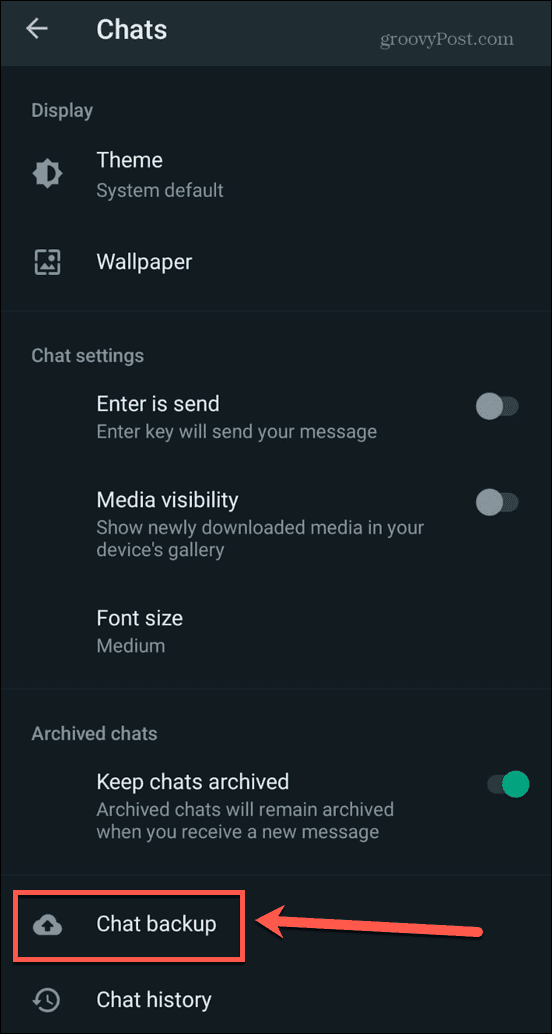
- Puudutage Varundage Google Drive'i.
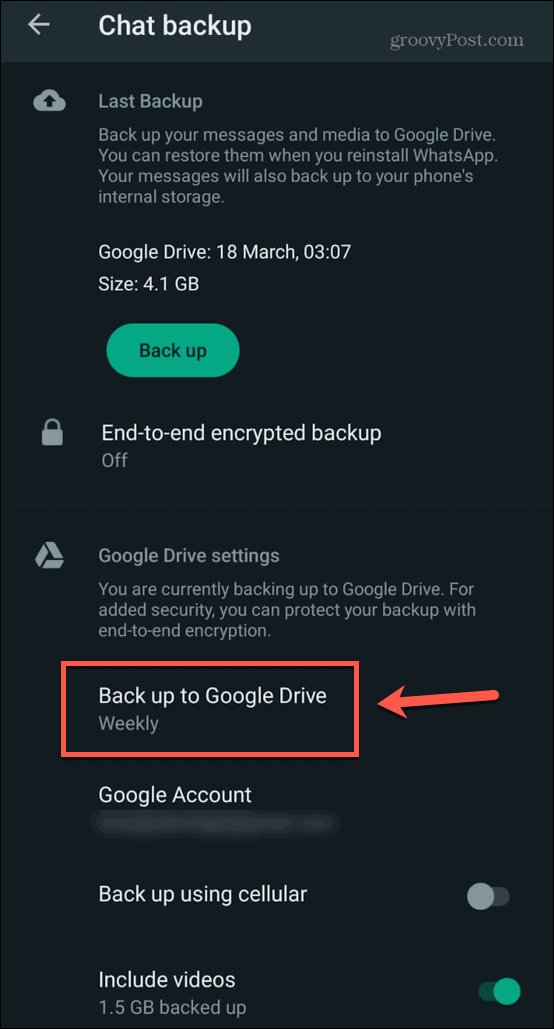
- Valige sagedus.
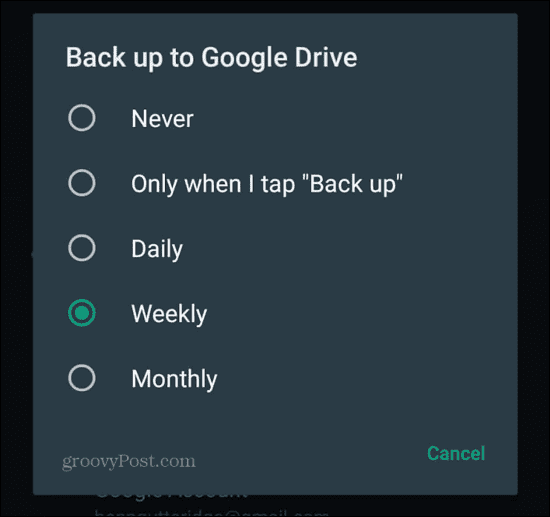
- Valige kasutatav Google'i konto või lisage uus.
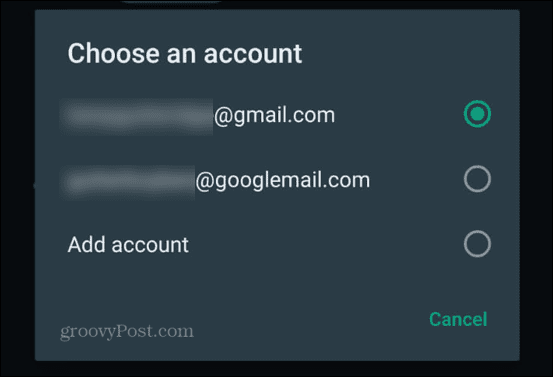
- Puudutage nuppu Varunda ja teie vestlused varundatakse teie valitud Google Drive'i kontole.
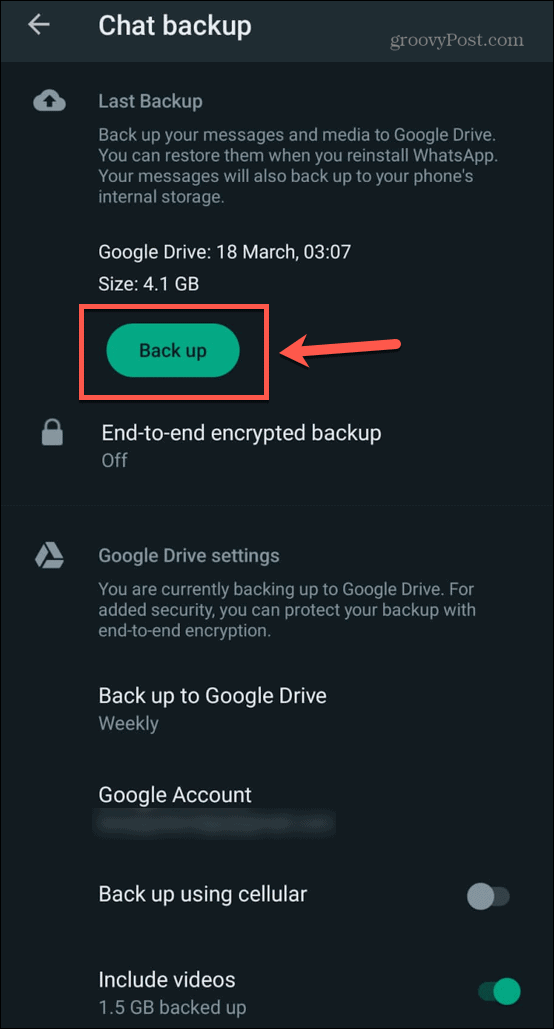
Kuidas varundada WhatsAppi vestlusi iPhone'is
Samuti saate oma iPhone'is varundada oma vanemad WhatsAppi vestlused.
WhatsAppi vestluste varundamiseks iPhone'is:
- Käivitage WhatsApp.
- Puudutage valikut Seaded ikooni.
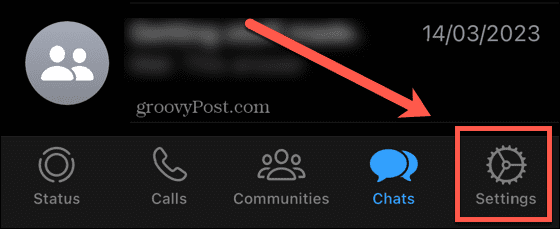
- Valige Vestlused.
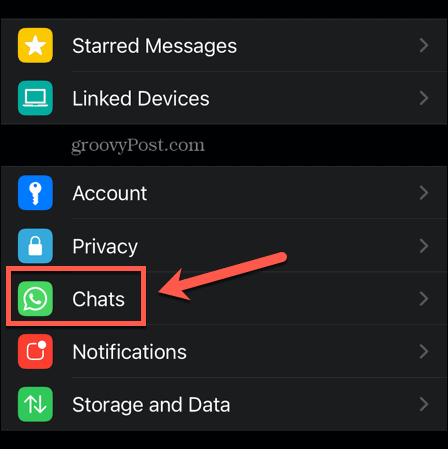
- Puudutage Vestluse varundamine.
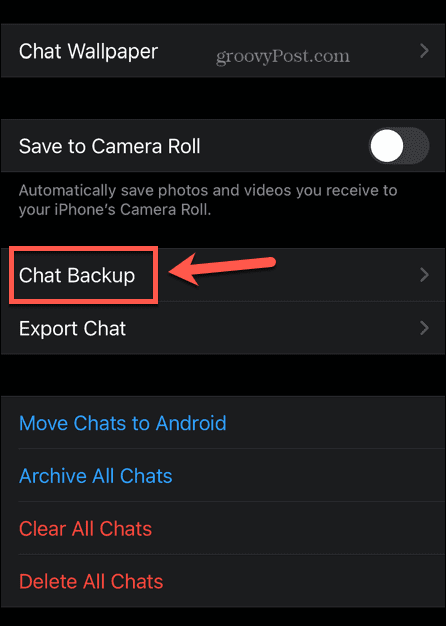
- Puudutage Tagasi üles kohe ja teie vestluste ajalugu varundatakse iCloudi.
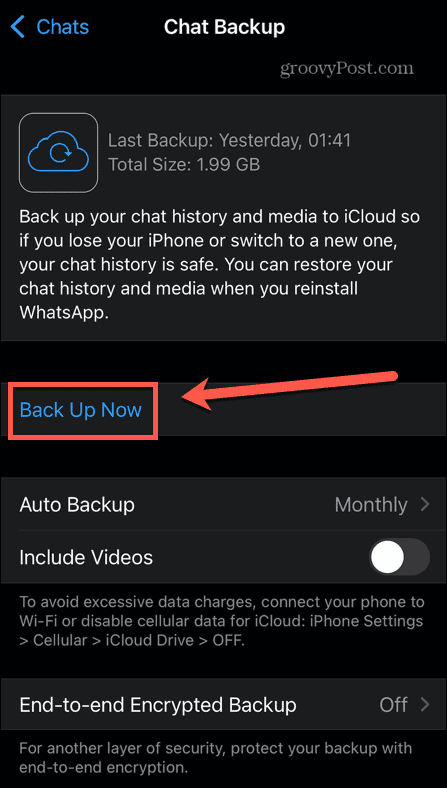
- Kui soovite oma vestluste ajalugu regulaarselt varundada, puudutage Automaatne varundamine.
- Valige sagedus ja teie vestlused varundatakse automaatselt teie valitud sagedusega.
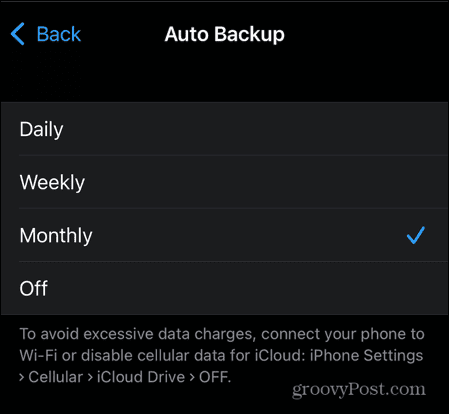
WhatsAppi seadete haldamine
WhatsAppis vestlusajaloo eksportimise õppimine tagab teie lemmikvestluste turvalisuse isegi siis, kui teie WhatsAppi konto kustutatakse või kui te kaotate oma telefoni. WhatsAppi jaoks on kasulikke näpunäiteid, mida tasub teada.
Kui eelistate, et teie sõnumeid ei oleks, võite õppida kuidas saata WhatsAppis kaduvaid sõnumeid. Kui olete väsinud lisamisest gruppidesse, millesse te kuuluda ei soovi, saate juhtida, kes saavad teid WhatsAppi gruppidesse lisada. Ja kui otsustate, et soovite liikuda privaatsusele keskenduvama Messengeri rakenduse juurde, soovite õppida kuidas kustutada oma WhatsAppi konto.
Kuidas leida oma Windows 11 tootevõti
Kui peate teisaldama oma Windows 11 tootenumbri või vajate seda lihtsalt OS-i puhtaks installimiseks,...